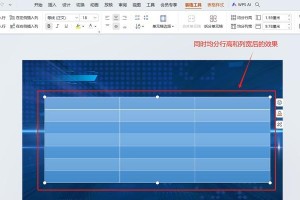在我们使用电脑的过程中,偶尔会遇到电脑开机引导出现问题的情况,比如出现蓝屏、无法进入系统等。这时候,我们可以利用一些方法来修复这些问题,使电脑恢复正常的使用。本文将为大家介绍一些常见的电脑开机引导修复方法。
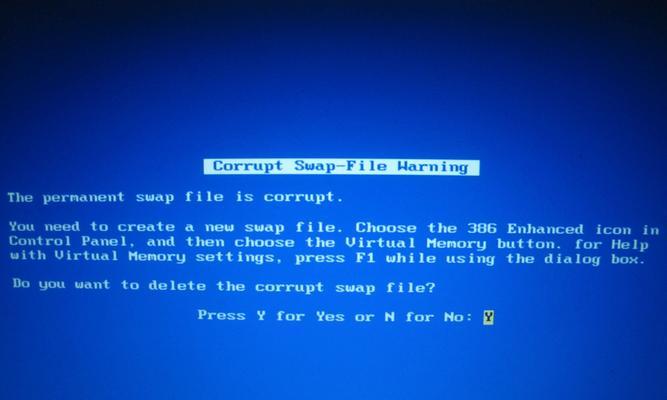
1.BIOS设置修复:通过按下电脑开机时出现的按键(通常为Del或F2),进入BIOS设置界面,检查硬件设备是否正常连接,并进行相应的设置调整,如设置启动顺序、恢复默认设置等。
2.检查硬件连接:重新插拔硬盘、内存条等设备,确保它们没有松动或损坏,这有助于解决因硬件问题导致的开机引导错误。
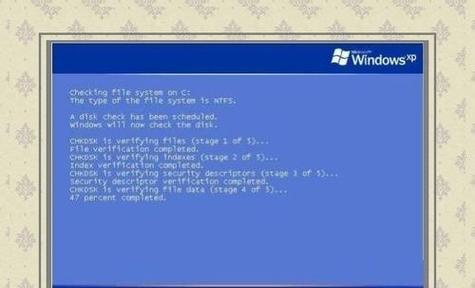
3.修复MBR(MasterBootRecord):通过使用Windows安装光盘或U盘进入恢复模式,选择修复选项,使用命令行工具修复或重建MBR,以修复启动错误。
4.使用系统还原:如果你的电脑有创建系统还原点的习惯,可以通过系统还原功能将电脑恢复到之前的正常状态,解决引导问题。
5.使用Windows自带的启动修复工具:在Windows安装光盘或U盘中,选择修复选项,使用自带的启动修复工具进行修复,它能够检测和修复引导问题。

6.制作启动盘进行修复:使用制作启动盘的工具(如Rufus),将操作系统ISO文件写入U盘中,然后通过U盘启动电脑进行修复。
7.使用第三方启动修复工具:下载并使用一些专业的第三方启动修复工具,如EasyBCD、Boot-Repair等,它们提供了更多的修复选项和功能。
8.恢复系统重要文件:通过进入安全模式或使用PE系统,找到并替换掉可能损坏的系统关键文件,以修复引导错误。
9.修复硬盘坏道:使用磁盘工具检测和修复硬盘坏道,这有助于解决由于硬盘问题导致的开机引导错误。
10.更新驱动程序:检查并更新电脑中各硬件设备的驱动程序,确保它们与操作系统兼容,以解决驱动程序不兼容而导致的开机问题。
11.检测病毒或恶意软件:运行杀毒软件或安全软件,对电脑进行全面扫描,清除任何可能导致开机引导错误的病毒或恶意软件。
12.清理电脑垃圾文件:使用系统清理工具或第三方清理软件,清理电脑中的垃圾文件,以释放磁盘空间和优化系统性能。
13.检查电源供应问题:检查电脑的电源线是否连接稳固,排除电源供应不足或损坏导致的开机问题。
14.重装操作系统:作为最后的手段,如果以上方法都无法解决问题,可以考虑重新安装操作系统,但注意备份重要数据。
15.寻求专业帮助:如果你对电脑修复不太了解或无法解决问题,可以寻求专业的技术支持,向专业人员咨询并寻求帮助。
通过本文介绍的这些方法,我们可以在电脑开机引导出现问题时,尝试一些简单的修复方法来解决问题。但需要注意的是,在进行修复操作之前,最好备份重要数据,以免造成数据丢失。同时,如果问题无法解决,建议寻求专业帮助,以确保电脑能够恢复正常运行。